Smart TV LG se može kontrolisati ne samo sa standardnog daljinskog upravljača, već i pomoću pametnog telefona koji radi na iOS-u i Androidu. Da biste to učinili, morate preuzeti potrebne aplikacije na svoje uređaje i proći kroz proces instalacije.
- Osnovne funkcije LG TV kontrolera sa vašeg telefona
- Prednosti i nedostaci
- Besplatno preuzmite daljinski upravljač za LG TV
- Službena aplikacija
- Univerzalne aplikacije
- Kako svoj pametni telefon pretvoriti u daljinski upravljač za vaš LG Smart TV?
- Preko WiFi Directa
- Ako telefon ne vidi TV
- Kako postaviti i koristiti?
- Problemi koji mogu nastati prilikom sinhronizacije uređaja
Osnovne funkcije LG TV kontrolera sa vašeg telefona
Povezivanjem telefona na TV otvaraju se mnoge mogućnosti, na primjer, ne samo da možete gledati video zapise na TV monitoru, već i pretvoriti mobilni uređaj u pravu konzolu za igru. Veza se također koristi u sljedeće svrhe:
Veza se također koristi u sljedeće svrhe:
- prelistajte fotografije koje su pohranjene na pametnom telefonu;
- pokretanje raznih aplikacija i mobilnih igrica na TV ekranu;
- otvoriti Internet stranice u potpunosti;
- čitati elektronsku literaturu;
- koristite gadžet kao daljinski upravljač.
LG televizori organiziraju visokokvalitetnu reprodukciju video sadržaja, a za to trebate sinkronizirati dva uređaja pomoću bežične ili žičane mreže.
Prednosti i nedostaci
Većina korisnika primjećuje pozitivne aspekte LG TV daljinskog upravljača na telefonu, ali postoje i nedostaci u svakoj aplikaciji koju preuzmete. Glavne prednosti:
- korisničko sučelje;
- sinhronizacija TV-a sa različitim modelima telefona;
- pravovremeno ažuriranje programa;
- besplatno preuzimanje i brza veza;
- minimalna veličina aplikacije.
Među nedostacima treba istaknuti – puno reklama, u nekim programima je meni na stranom jeziku, baterija gadžeta se brzo prazni i reprodukcija video zapisa kasni.
Besplatno preuzmite daljinski upravljač za LG TV
Da biste svoj telefon učinili daljinskim upravljačem za LG TV, morate pronaći posebne programe.
Službena aplikacija
Jedan od najčešćih programa koji se može naći na web stranici Google Play i instaliran na vašem telefonu kao daljinski upravljač. Zvanični programi:
- LG TV plus. Aplikacija vam omogućava da zamijenite daljinski upravljač za LG TV, možete mijenjati kanale, birati filmove i gledati fotografije na velikom ekranu. Pogodno za Android. Link za preuzimanje – https://play.google.com/store/apps/details?id=com.lge.app1&hl=ko.
- Prodavnica aplikacija. Online daljinski upravljač za LG TV sa vašeg telefona bez potrebe za preuzimanjem. Aplikacija u potpunosti kontrolira rad TV-a, dostupna samo za iPhone i iPad. Linkovi za preuzimanje – https://apps.apple.com/ru/app/lg-tv-plus/id838611484 ili https://apps.apple.com/ru/app/lgeemote-remote-lg-tv/id896842572.
- LG TV daljinski. Podržava sve tipke na daljinskom upravljaču, pristup folderima muzike, filmova i fotografija, ugrađeni media player, Android program se može kontrolisati pomoću glasovne komande. Link za preuzimanje – https://play.google.com/store/apps/details?id=roid.spikesroid.tv_remote_for_lg&hl=en.
Važno je osigurati da su TV i telefon povezani na istu mrežu, bilo bežično preko Wi-Fi veze ili pomoću LAN kabla.
Univerzalne aplikacije
Postoji nekoliko univerzalnih programa koji će takođe pretvoriti vaš telefon u daljinski upravljač za vaš LG TV. Među njima su:
- daljinski za android tv. Aplikacija ima inicijalne elemente navigacije, D-Pad, a tu je i posebna tipka za glasovno biranje, koja se ne nalazi na standardnom daljinskom. Za povezivanje je potreban Bluetooth ili Wi-Fi. Link za preuzimanje – https://android-tv-remote-control.ru.uptodown.com/android.
- TV (Apple) daljinski upravljač. Pruža iste dugmad kao i na standardnom daljinskom upravljaču, poziva meni pomoću navigacije. Za povezivanje je potreban infracrveni port. Link za preuzimanje – https://apps.apple.com/en/app/magic-remote-tv-remote-control/id972015388.
- Peel Smart Remote. Program određuje provajdera, sinhronizujući se sa poštanskim brojem, što kasnije pomaže da se pronađe trenutni TV program. Komunikacija se prenosi preko infracrvene ili Wi-Fi veze. Link za preuzimanje – https://trashbox.ru/link/peel-remote-android.
- Sigurno univerzalni daljinski upravljač. Aplikacija podržava Apple TV, Android TV i Chromecast. Emituje programe, fotografije, muziku i video sa telefona, pogodan i za set-top box, plejere i klima uređaje. Za povezivanje je potrebna Wi-Fi ili infracrvena veza. Link za preuzimanje – https://play.google.com/store/apps/details?id=com.tekoia.sure.activities&hl=ru&gl=US.
- AnyMote univerzalni daljinski. Pruža pristup detaljnim postavkama za kontrole i mogućnost kreiranja skupa alata (makroa) koji izvršavaju radnje pritiskom na dugme. Link za preuzimanje – https://trashbox.ru/link/anymote-smart-remote-android.
- Mi Remote. Ima jednostavno podešavanje i podržava ruski jezik u opštem meniju, veličina programa je mala, tako da je pogodan za starije pametne telefone. Link za preuzimanje – https://play.google.com/store/apps/details?id=com.duokan.phone.remotecontroller&hl=ru&gl=US.
- Zaza Remote. Program vam omogućava da preuzmete daljinski upravljač za LG TV na Android. Svestrani meni može kontrolisati klima uređaje i pametni usisivač. Potreban IR predajnik. Link za preuzimanje – https://trashbox.ru/link/zazaremote-android.
Preporučljivo je preuzimati programe preko službenih stranica, gdje se svaka aplikacija provjerava na viruse, što će spriječiti moguće oštećenje gadgeta. Ovaj natpis možete pronaći pored naziva programa, gdje će pisati “provjereno antivirusom”.
Kako svoj pametni telefon pretvoriti u daljinski upravljač za vaš LG Smart TV?
Napraviti svoj telefon daljinskim upravljačem za TV vrlo je jednostavno, za to će vam trebati posebni programi pomoću kojih možete preuzeti ažurirane aplikacije za LG Smart TV, kao i instalirati daljinski upravljač za stari LG TV na svoj telefon.
Preko WiFi Directa
Ova aplikacija vam omogućava komunikaciju s kompatibilnom opremom bez potrebe za korištenjem pristupnih tačaka bežične rute. Veza se vrši na sljedeći način:
- Preuzmite aplikaciju na svoj telefon i prođite kroz proces instalacije, zatim otvorite program i idite na meni za pretragu uređaja (Device Scan), odjeljak se nalazi u donjem lijevom kutu. Otvoriće se lista opreme koja je povezana na mrežu.
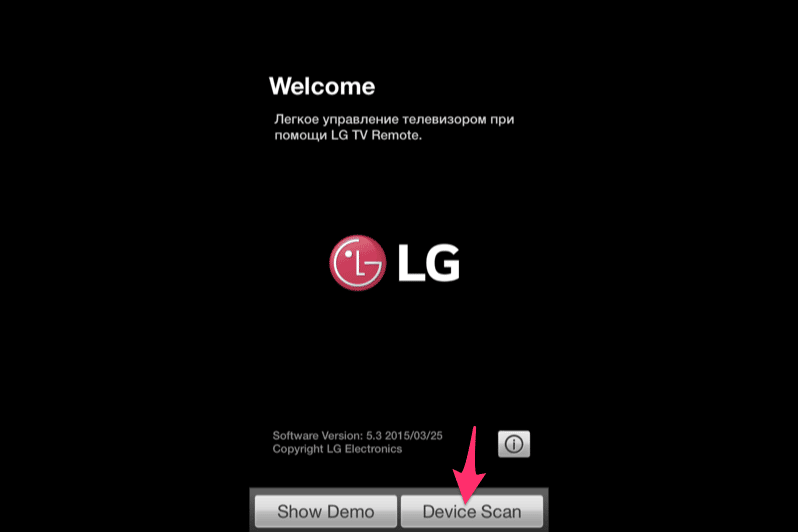
- Odaberite željeni model LG TV-a i povežite telefon tako što ćete potvrditi radnju.
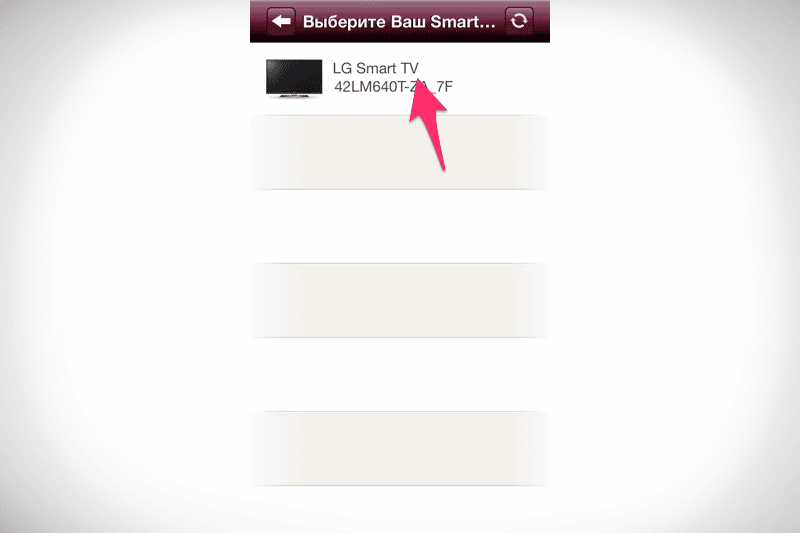
- Na TV ekranu će se pojaviti 6-cifreni verifikacioni kod, a na pametnom telefonu će se otvoriti prozor za unos ove enkripcije. Popunite sva polja i prihvatite korisnički ugovor, a zatim pritisnite dugme “OK”. TV i telefon su upareni.
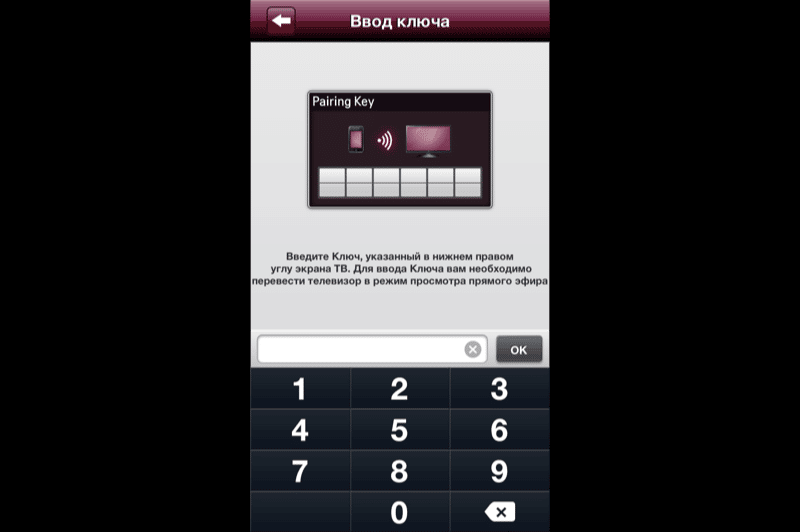
Neki modeli modernih telefona već imaju ugrađenu funkciju Wi-Fi Direct, tako da se prvo morate upoznati s mogućnostima gadgeta. Ako postoji opcija, ne morate ništa preuzimati, samo se povežite.
Ako telefon ne vidi TV
Prilikom povezivanja telefona sa TV-om mogu se javiti neki problemi, najčešće telefon ne šalje signal TV-u. Da biste riješili problem, potrebno vam je:
- provjerite jesu li dva uređaja povezana na istu mrežu;
- isključite gadget i TV s mreže na nekoliko minuta, a zatim se ponovo povežite.
Ako se nakon poduzetih koraka mreža nije pojavila, onda je problem negdje drugdje, trebate kontaktirati stručnjake da riješite problem.
Kako postaviti i koristiti?
Nakon povezivanja, aplikacije će otvoriti pristup raznim načinima upravljanja TV-om, također će se otvoriti 3 dostupna načina:
- kontrola preko infracrvene;
- prošireni meni;
- univerzalne akcije.
Da biste upravljali IC predajnikom, trebat će vam potreban modul u vašem telefonu, ostalo radi preko Wi-Fi mreže i može se automatski povezati na TV, odnosno pronaći gadžet i prikazati ga na ekranu.
Problemi koji mogu nastati prilikom sinhronizacije uređaja
Prilikom sinhronizacije opreme mogu se pojaviti različiti problemi, uglavnom rad mreže. Neće biti teško riješiti problem. Situacije koje se često javljaju:
- Lozinka se ne pojavljuje na TV-u. Da biste to učinili, morate ponovo pokrenuti uređaje i ponoviti sinhronizaciju.
- Zastarjeli softver za TV ili telefon. Morate kontaktirati servisni centar da ažurirate softver ili to uradite sami.
- Sistemska greska. Ako televizor često stvara smetnje, to postaje glavni razlog zašto je nemoguće povezati se. Da biste to učinili, ponovo pokrenite uređaje, ako signal i dalje ne stigne, morate kontaktirati kvalificirane stručnjake.
- Nema mreže. Oba uređaja moraju biti povezana na internet, svi moderni LG televizori su opremljeni bežičnom vezom. Problem bi trebalo riješiti ponovnim pokretanjem opreme. Ako problem i dalje postoji, možete koristiti kabel.
U programima Google Play i App Store mogu postojati aplikacije drugih programera, što može dovesti do grešaka u povezivanju, pa treba obratiti pažnju na vlasničke uslužne programe koji bi trebali nositi naziv kompanije – LG.
Svi programi ne zahtijevaju plaćanje prilikom preuzimanja, tako da svaki od njih možete instalirati i testirati, a zatim odabrati onaj koji vam se najviše sviđa, na osnovu pogodnosti menija i dostupnosti potrebnih opcija. Obavezno se upoznajte s općim karakteristikama programa kako biste utvrdili kompatibilnost opreme.







